В какой-то момент пользователю, работающему за компьютером на базе операционной системы Windows 10, может понадобиться фотокопия своего экрана. В таких случаях принято делать скриншоты, чтобы фото получилось хорошего качества. Как известно, на компьютерах есть специальная клавиша для этого – PrintScreen. Но нажав на нее, не понятно, где сохраняются скриншоты на "Виндовс 10" и создался ли он вообще. В этой статье как раз-таки будет дан на все эти вопросы. Рекомендуется дочитать ее до конца, так как именно там будут предложены альтернативы клавиши PrintScreen.
Нюансы
Для начала стоит сразу сказать, что после нажатия на клавишу скриншот нигде не сохраняется, то есть на твердотелом накопителе вы его обнаружить не сможете. После нажатия он попадает в буфер обмена, то есть в оперативную память. Там он будет до тех пор, пока вы не скопируете какой-либо текст, фото или любые другие данные. Если вы нажмете снова на клавишу PrintScreen, то предыдущий скриншот будет заменен новым, только что сделанным.
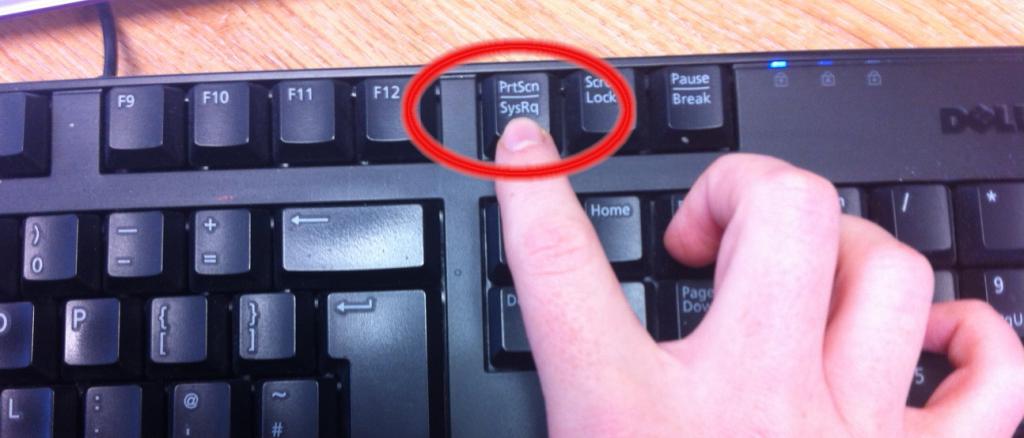
Вот и на первый вопрос («где сохраняются скриншоты на "Виндовс 10"?») был дан ответ. Теперь вы знаете, что после многочисленных нажатий на заветную клавишу нигде на компьютере у вас не скопились сотни уже ненужных изображений, которые только занимают место на диске.
Как сохранить скриншот?
Итак, мы разобрались, что скриншоты на «Виндовс 10» не сохраняются на диске после нажатия клавиши PrintScreen. Напротив, они помещаются в буфер обмена. Но что с этой информацией делать, ведь изначальный замысел нажатия этой специальной кнопки заключался в получении скриншота экрана своего компьютера. Все просто, вам необходимо взять картинку из буфера обмена и вставить ее в нужное вам место. Так как речь в статье идет непосредственно о сохранении нужного изображения, то сейчас будет предоставлена инструкция, как это сделать:
- После нажатия клавиши PrintScreen вам необходимо открыть какой-либо графический редактор, например, Paint. Пример будет приведен именно на нем, так как данная программа является предустановленной на любой версии Windows.
- Нажмите кнопку "Пуск".
- Откройте меню "Все приложения", нажав по одноименной кнопке.
- В списке всех программ, установленных на компьютере, отыщите Paint и запустите его. Для этого нажмите по его иконке один раз левой кнопкой мыши.
- Запустите программу. Далее вам необходимо вставить скриншот из буфера обмена в графический редактор. Сделать это можно двумя способами. Первый заключается в нажатии кнопки "Вставить", которая расположена на верхней панели инструментов во вкладке "Главная". Второй подразумевает использование горячих клавиш Ctrl+V. Нажмите их, и изображение появится в программе.
- После этого картинку можно отредактировать, используя инструменты программы, например, обрезать лишнее.
- Сделав все необходимое, можно приступать непосредственно к сохранению изображения. Для этого нажмите по кнопке "Файл", а затем выберите пункт "Сохранить". Кстати, это же действие выполняется путем нажатия горячих клавиш Ctrl+S.
- Появится окно файлового менеджера, в котором необходимо перейти в ту папку, в которую вы предполагаете сохранить скриншот.
- Укажите имя картинки и нажмите кнопку "Сохранить".
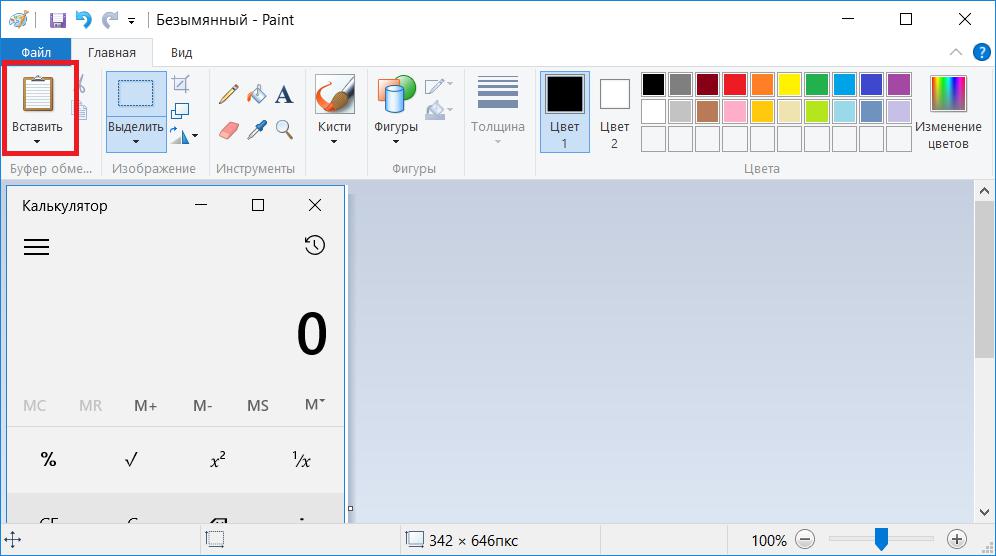
После этого, как не сложно догадаться, картинка будет находиться в выбранной папке. Теперь вы знаете, куда сохраняются скриншоты на "Виндовс 10", но это еще не все, что хотелось бы рассказать.
Дополнительные возможности
Вы уже знаете, где найти скриншот на компьютере "Виндовс 10". Но что, если вы и не хотите их сохранять на компьютер, что, если ваша изначальная цель была переслать скриншот другу, например, в социальной сети "ВКонтакте"? В этом случае можно воспользоваться специальными возможностями, которые предоставляет данный метод создания скриншотов:
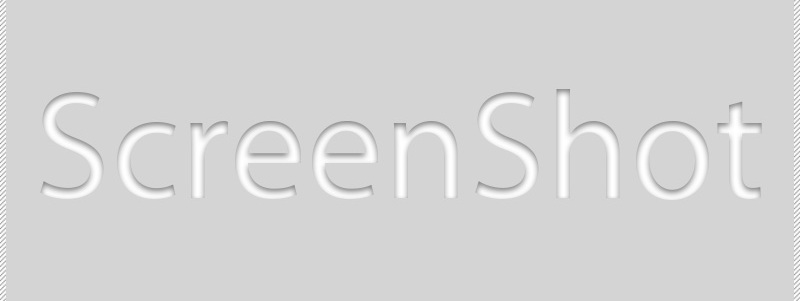
- Сделайте фото экрана монитора, нажав уже известную клавишу на клавиатуре.
- Перейдите в чат с другом, например, в "ВКонтакте" или "Телеграм".
- Установите курсор в поле для ввода текста.
- Вставьте фото из буфера обмена для отправки. Так как специальной кнопки для этого нет, проще всего воспользоваться горячими клавишами, а именно Ctrl+V.
- Фото будет добавлено в чат, вам остается лишь отправить его, нажав соответствующую кнопку.
Вот так просто переслать скриншот через чат, тем более вам не нужно знать, где найти скриншот на "Виндовс 10", так как он вставляется непосредственно из буфера обмена.
Другие способы создания скриншотов
Скриншоты можно создавать не только путем нажатия клавиши PrintScreen, для этого можно использовать специальные программы, например, "Яндекс. Скриншоты".
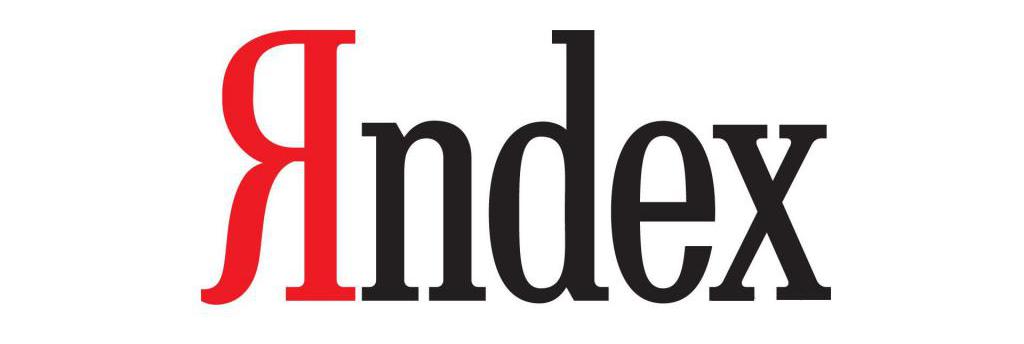
В этом случае вопрос о том, где сохраняются скриншоты на "Виндовс 10", будет снова актуален. Но не волнуйтесь: зачастую ответ, как говорится, под носом. Если говорить о «Яндекс. Скриншотах», то они сохраняются непосредственно на «Яндекс. Диске». Другие программы чаще всего сохраняют в папку «Изображения». Но в любом случае вы можете войти в настройки программы и указать самостоятельно желаемую папку.
Теперь вы знаете, где сохраняются скриншоты на "Виндовс 10", будь то картинки, сделанные в программе или с помощью клавиши PrintScreen.



























